Ses Gecikmesi Durumundan Kurtulmanıza Yardımcı Olacak 3 Etkili Yardımcı
Şimdilerde bu durumda sıkılmamak için vakit öldürmek için video izlemeyi seviyoruz. Tür ne olursa olsun yine de evimizde sıkılmamak için izliyoruz. Aslında, çoğumuz zaten çok rahatsız edici olabilecek senkronize olmayan ses ve videolarla karşılaşıyoruz, değil mi? Ama bugün size bir daha asla karşılaşmayacağınızın sözünü veriyoruz. Çünkü bu yazıda şu konularda çözümler sunuyoruz: ses gecikmesi nasıl düzeltilir videonuza ekleyin ve arkasındaki nedenin ne olduğunu belirleyin.
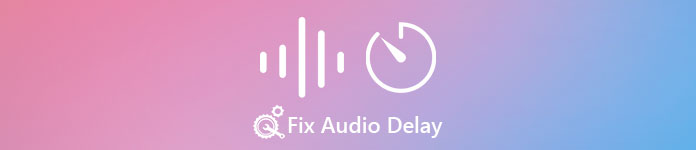
Bölüm 1. Ses Gecikmesi Nedir?
Ses gecikmesi ister çevrimiçi ister çevrimdışı olsun, gerçekten farklı durumlarda olur. Sesinizde gecikme olmasının birçok farklı faktörü vardır. Ayrıca, aşağıdaki listede harika bir örnek var. Sebebinin ne olabileceğini öğrenmek için iyice okuyun.
◆ Video, web sayfasına veya platformlara yüklenmeden önce, ses ve videonun senkronize olmamasına neden olacak şekilde zaten zarar görmüş.
◆ Dosyanın indirme işlemi kesintiye uğradı veya tamamlanmadı, bu da ses ve video dosyasının kaybolmasına veya gecikmesine neden olabilir.
◆ Düzenleme yazılımı arızası. Ses ve videoyu ayrı ayrı kaydedip bunları birleştirirseniz, bunun bir nedeni olabilir.
Bu durumda gecikmenin diğer olası nedenleri:
◆ TV izlerken gecikme olursa, bunun kablonuz, uydunuz veya anteniniz arasındaki kötü alan ağından kaynaklandığını düşünün.
◆ Gecikmeler, özellikle videonuz 4k veya 1080 piksele ayarlanmışsa çevrimiçi olarak gerçekleşir, çünkü bu kalitenin yüklenmesi sese kıyasla çok zaman alacaktır veya bunun tersi de geçerlidir.
Ve artık sebeplerin ne olduğunu bildiğimize göre, şimdi aşağıdaki metni okuyarak düzeltebiliriz. Ancak, diğer 2 neden aşağıdaki yazılım tarafından düzeltilemez. Ancak, video ve sesin çevrimiçi olarak senkronize olmaması durumunda, daha iyi yüklemek için kaliteyi düşürmemiz veya daha iyi başka bir internet bulmamız gerektiğini önerebiliriz. Ve sorununuz TV'deyse, hemen kontrol etmek ve düzeltmek için kanal sağlayıcınızla iletişime geçmeniz gerekir. Şimdi, aşağıdaki ilk 3 çözüme geçelim.
Bölüm 2. Ses Gecikmesinin Nasıl Onarılacağına İlişkin İlk 3 Çözüm
1. Video Converter Ultimate'ı kullanın
En iyi çözümü arıyorsanız, listemizdeki ilk çözüm bu olmalıdır. Bu yazılım, ses ve videonuzu 3 dakika içinde kolayca senkronize edebildiğinden, Video Dönüştürücü Ultimate. Bu yazılım temelde çapraz platformlardır, bir Mac veya PC kullanıyor olsanız bile indirebilirsiniz. Ayrıca, bu araçla ilgili en iyi şey, PC'deki tüm gelişmiş düzenleme özelliklerinin Mac'te veya tam tersi olarak mevcut olmasıdır. Performansı zaten kullanıcıya bir vay faktörü verdi ve yeni başlayanlar ve profesyoneller için en popüler seçim haline geldi. Sadece bu değil, bu araç hızlı bir süreci destekler, böylece zaman kaybı olmaz. Bu söyleniyor, devam edelim ses gecikmesi nasıl düzeltilir aşağıdaki adımları izleyerek etkili bir şekilde.
Video Converter Ultimate'daki Gecikmeyi Düzeltme Adımları:
Aşama 1. Bu aracı ilk kez kullanıyorsanız, önce onu indirmeniz gerekir. İndirme işleminden sonra kurun, kurun ve tıklayın Şimdi başla Devam etmek için.
Ücretsiz indirinWindows 7 veya üstü içinGüvenli indirme
Ücretsiz indirinMacOS 10.7 veya üstü içinGüvenli indirme
Adım 2. Yazılım zaten başlatıldıktan sonra, şuraya gidin: Araç Kutusu ve onun altında Ses Senkronizasyonu sonra basın.
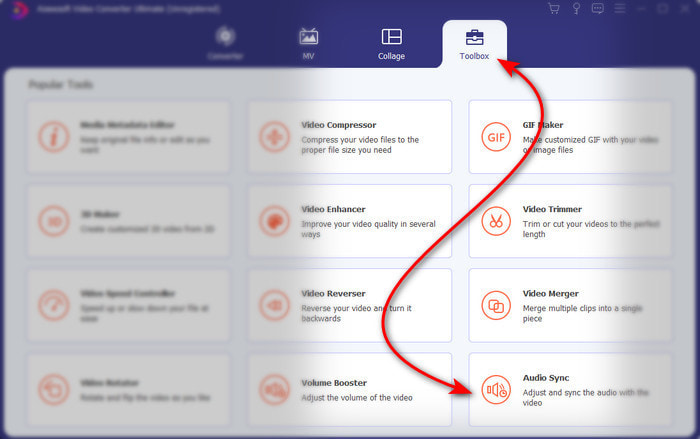
Aşama 3. Senkronize etmek istediğiniz dosyayı eklemek için + düğmesine basın, ardından bir klasör görünecektir. Videoyu zaten bulduysanız, tıklayın Açık sonraki.
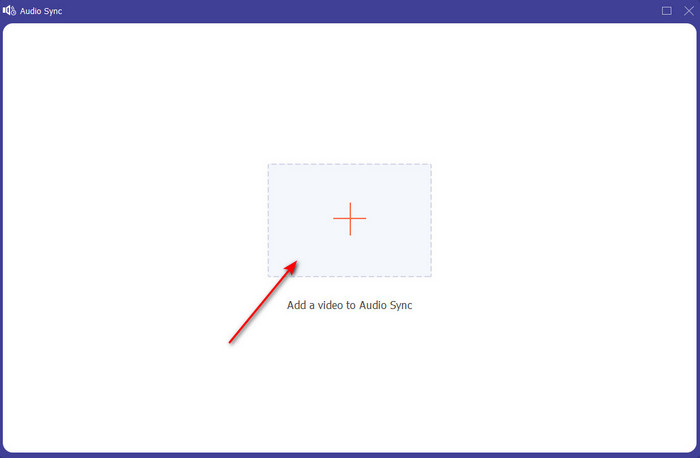
4. adım. Bunun gibi bir arayüz gösterilecek ve şimdi onu taşımak için doğru zaman. gecikme kaydırıcısı senkronize etmek için. Ses ve video şimdi senkronize edilmişse, tıklayın İhracat dosyayı kaydetmek için.
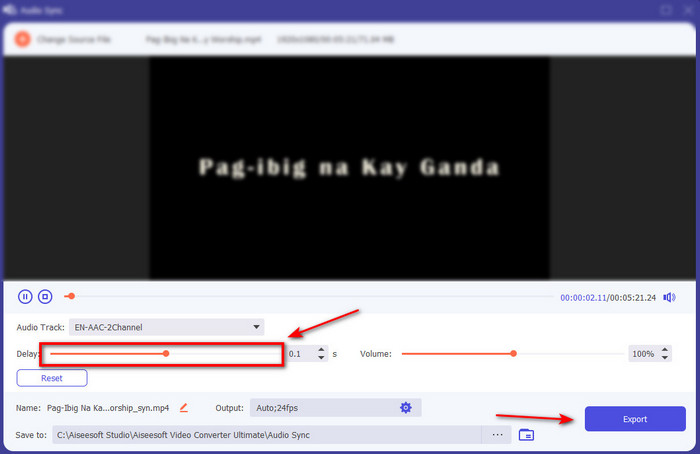
Adım 5. İşlem tamamlandıktan sonra, dosyanın yanında bir dosya gezgini görünecektir. Bu yazılımla daha önce yaptığınız sihri izlemek ve keyfini çıkarmak için dosyayı tıklayın.
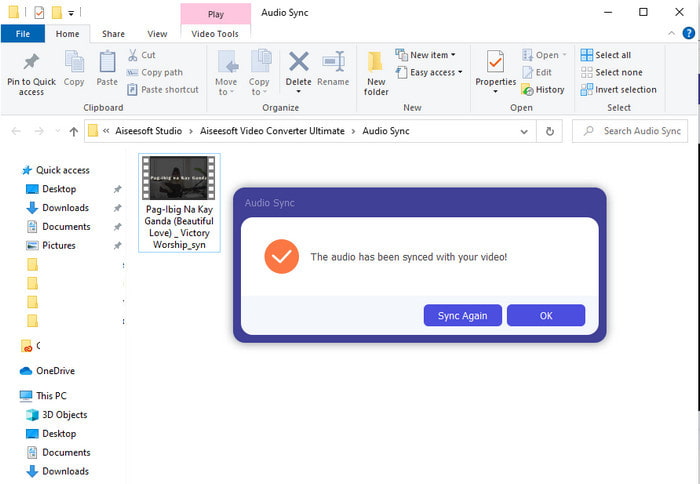
2. Avidemux'u kullanın
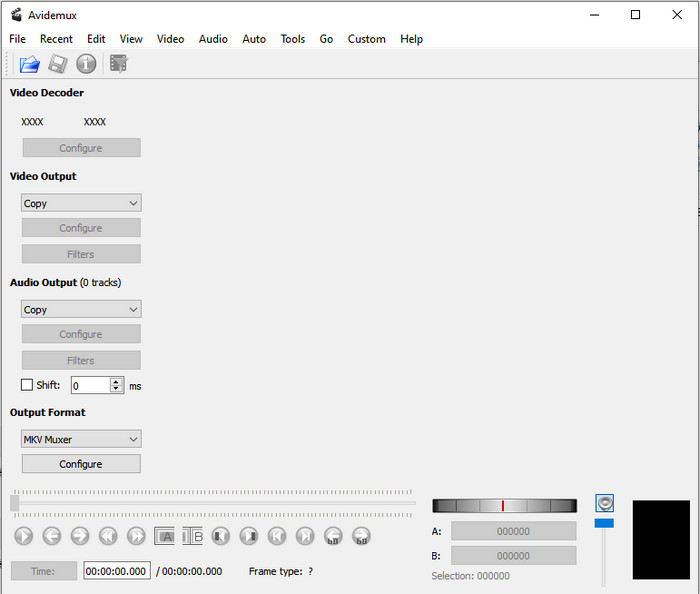
Bu yazılım sorunu gidermenize yardımcı olabilir. ses gecikmesi karşılaştığınız. Ayrıca, şu anda kullandığınız tüm farklı platformlarda mevcuttur. Dolayısıyla, bu aracı PC'de kullanır ve Mac'e aktarırsanız, bunu yine de kişisel düzenleyiciniz olarak kullanabilirsiniz. Ancak, PC'deki bazı özellikler Mac veya Linux'ta mevcut değildir. Ayrıca, bunu kullanmak üzereyseniz, bazı zorluklar bekleyin. Çünkü bu araçtaki diğer özellikler bir şekilde kafanızı karıştırabilir. Şimdi, videonuzda yaşadığınız gecikmeyi denemek ve düzeltmek istiyorsanız, basitleştirdiğimiz adımları izleyin. Kullanıcıların sizin gibi kolayca takip etmesini sağlamak.
Avidemux'ta Ses ve Video Nasıl Eşitlenir:
Aşama 1. Yazılımı önce ana web sitesine indirin. Başlatın, ardından Dosya ve sonraki Açık Klasördeki bir videoyu seçmek için
Adım 2. kutusunu tıklayın. Vardiya Vardiyanın otomatik olarak uygulanmasını sağlamak için Ardından istediğiniz ms değerini ekleyin. Önce - veya + 200'den başlamanızı ve ses ve video hala senkronize değilse numarayı değiştirmenizi öneririz.
Aşama 3. Ve şimdi video ve ses doğru senkronizasyonda, şimdi onu tıklayarak dışa aktarmanın doğru zamanı. Kayıt etmek buton.
3. Çevrimiçi Dönüştürücüyü Kullanın
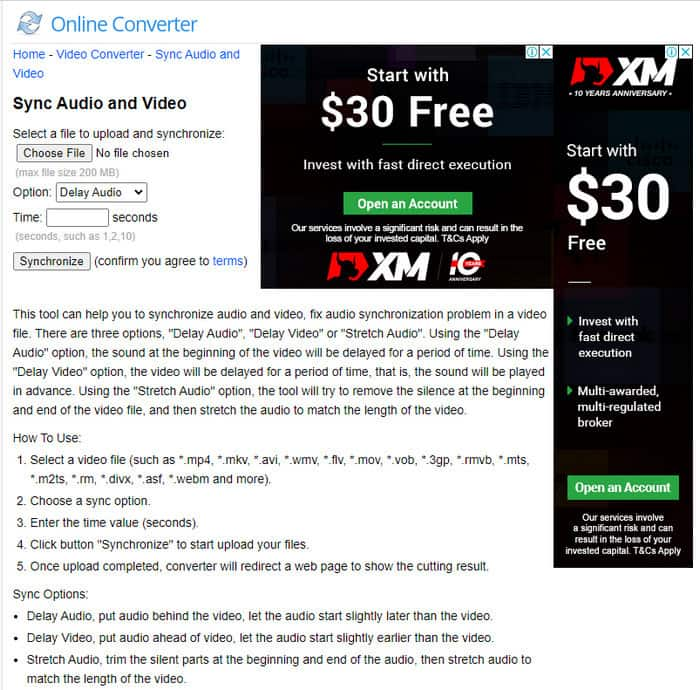
Bir yazılım indirmek istemiyorsanız, bunu denemek ve kullanmak bir zorunluluktur. Çevrimiçi Dönüştürücü web'de mevcuttur. Arayüzü çok basit olduğu için, stabil bir internete sahip herkes tarafından anlaşılması ve kullanımı kolaydır. Ancak, internete bağlı olduğu için internet bağlantınız yoksa bu araç en iyi seçim değildir. Yani şimdi, öğrenmek istersen ses gecikmesi nasıl düzeltilir ile Çevrimiçi Dönüştürücü ardından belirtilen adımları izleyin.
Online Dönüştürücü ile Ses ve Video Gecikmesi Nasıl Onarılır:
Aşama 1. Çevrimiçi Dönüştürücünün resmi web sayfasını arayın. Web sitesini açtıktan sonra tıklayın Dosya seçin Video ve ses dosyası gecikmesini eklemek için.
Adım 2. Üzerinde Seçenek ses veya videonuzdaki gecikmeyi düzeltmeyi seçebilirsiniz. Ardından Zaman kutunun üzerinde.
Aşama 3. Tıklayın senkronize et ve işlemin bitmesini bekleyin, ardından yaptığınız senkronize videoyu kaydetmek için Şimdi İndir'i tıklayın.
Bölüm 3. Ses Gecikmesini Düzeltme Hakkında SSS
Ses gecikmesini düzeltmek için Premiere pro'yu kullanabilir miyim?
Kesinlikle Evet, Adobe'nin geliştirdiği en ünlü editörü kullanabilirsiniz. Yani, nasıl yapılacağı hakkında bir fikriniz yoksa yeni bir web sitesi açmak için bu bağlantıya tıklayın. premiere pro'da ses gecikmesini düzeltmek için.
Gecikmeyi önlemek için ses ve video nasıl düzgün bir şekilde birleştirilir?
Birleştirmenizi düzgün yapmak için uygun bir yazılım aramak biraz zor olabilir. Ancak, biriktirdikçe aramanızı kolaylaştırabiliriz. Bir videoya herhangi bir ses parçası eklemenin 4 farklı yolu kolayca.
Bir videoyu sıkıştırmak ses gecikmesine neden olabilir mi?
Şimdilik, bir videoyu sıkıştırmaya çalışırsanız, sesinizde hiçbir zaman bir etkisi olmaz veya gecikme olmaz. Çünkü sıkıştırma, medya dosyasının boyutunu küçültmenin ve onu yok etmenin yolu değildir. Bu nedenle, güvenli ve emniyetli bir video sıkıştırıcı arıyorsanız, ne olduğunu öğrenmek için bu bağlantıya tıklayın. Videoları sıkıştırmanın 7 yolu.
Sonuç
Ve artık farklı nedenlerin ne olduğunu bildiğimize göre ses gecikmesi şimdi yukarıda sağlanan araçla düzeltmenin zamanı geldi. Tüm araçlar aynı işleve sahip olsa da, sunulan 3'ün geri kalanı arasında öne çıkan bir araç var ve bu Video Dönüştürücü Ultimate. Bu olağanüstü araç şimdiden bir milyon kullanıcı tarafından kullanıldı ve şimdiden onlara yardımcı oldu. Ve şimdi sorununuzun rahatlamasını yaşamak istiyorsanız bu aracı şimdi indirin.



 Video Dönüştürücü Ultimate
Video Dönüştürücü Ultimate Ekran kaydedicisi
Ekran kaydedicisi


